So leeren Sie den Cache in Kodi

Lernen Sie, wie Sie den Cache in Kodi effizient leeren können, um die Streaming-Leistung zu optimieren.
Netflix ist ein hervorragender Streaming-Dienst, der es Ihnen ermöglicht, Ihre Anmeldedaten mit anderen Nutzern zu teilen, sodass auch diese die herausragenden Inhalte genießen können, ohne für ein eigenes Abonnement bezahlen zu müssen. Leider beschränken selbst die Pakete der höchsten Stufe die Anzahl der Personen, die gleichzeitig zuschauen können.
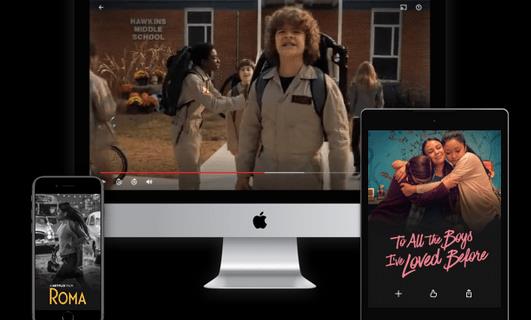
Wenn Sie Ihr Netflix-Passwort mit einer anderen Person geteilt haben, Sie ein altes Gerät nicht mehr verwenden oder Ihr Netflix-Konto gefährdet ist, können Sie ein Gerät deaktivieren. Das bedeutet, dass jeder, der sich Inhalte ansieht, abgemeldet wird. In Verbindung mit der Option, Ihr Passwort zu ändern, können Sie jemanden dauerhaft aus Ihrem Netflix-Konto entfernen.
Entfernen Sie ein Gerät von Netflix
Was auch immer Ihre Gründe sein mögen, das Entfernen eines Geräts von Ihrem Netflix-Konto ist einfach und schnell. Sie können dabei auch die Anmeldeaktivität Ihres Kontos sehen. Achten Sie also auf alle Geräte, die Sie nicht besitzen, und entfernen Sie diese ebenfalls.
Schritt 1
Gehen Sie zu Netflix.com und melden Sie sich an.
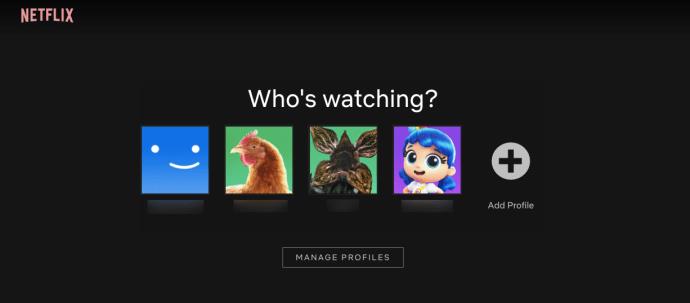
Schritt 2
Klicken Sie auf eines der aufgeführten Profile, um auf das Einstellungsmenü zuzugreifen.
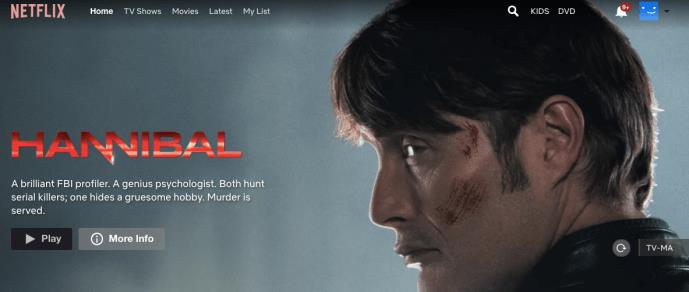
Schritt 3
Bewegen Sie den Mauszeiger über Ihr Profilbild (oder über das grüne Symbol, wenn Sie kein Profilbild festgelegt haben) und klicken Sie im Dropdown-Menü auf „ Ihr Konto “.
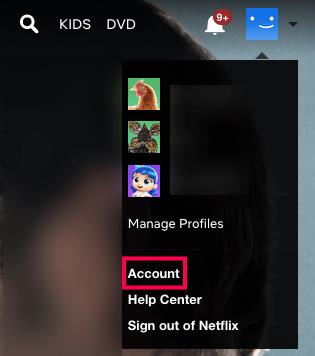
Schritt 4
Wählen Sie nach dem Öffnen im Abschnitt „Einstellungen“ die Option „Von allen Geräten abmelden“.

Anschließend werden Sie aufgefordert, Ihre Auswahl zu bestätigen. Klicken Sie auf „Abmelden“.
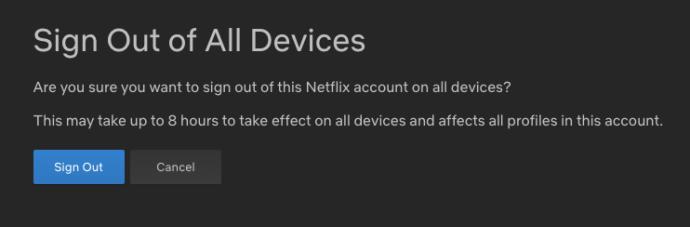
Sobald Sie sich abgemeldet haben, können Sie sich auf den Geräten, auf denen Sie Netflix verwenden, wieder anmelden, ohne sich Sorgen über vereinzelte Anmeldungen machen zu müssen.
Überprüfen Sie Ihren Anmeldeverlauf
Wenn Sie sehen möchten, welche Geräte derzeit Ihr Netflix-Konto verwenden, können Sie eine Liste der IP-Adressen und Standorte anzeigen, die auf Ihr Konto zugegriffen haben.
Anstatt auf die Option „Von allen Geräten abmelden“ zu klicken, klicken Sie stattdessen auf „Letzte Geräte-Streaming-Aktivitäten“. Dadurch wird Ihnen eine Liste aller Geräte angezeigt, die angemeldet sind oder sich bei Ihrem Konto angemeldet haben.
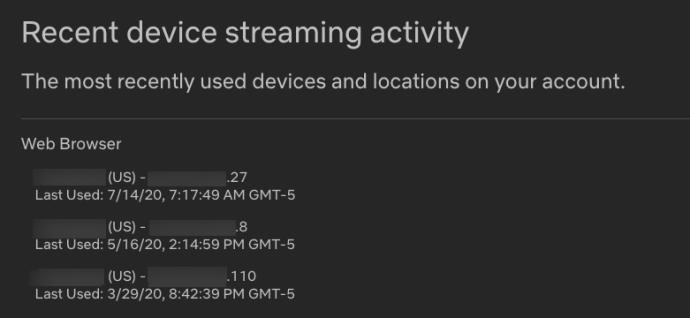
Sobald dies erledigt ist, empfiehlt es sich, Ihr Netflix-Passwort zu aktualisieren und zu überprüfen, ob alle Ihre Kontoinformationen (z. B. Ihre Zahlungsmethode und E-Mail-Adresse) aktuell sind.
Gehen Sie dazu zurück zur Kontoseite, auf der Sie begonnen haben, und wählen Sie rechts die Optionen aus, um Ihr Passwort zu aktualisieren, Ihre E-Mail-Adresse zu ändern usw.
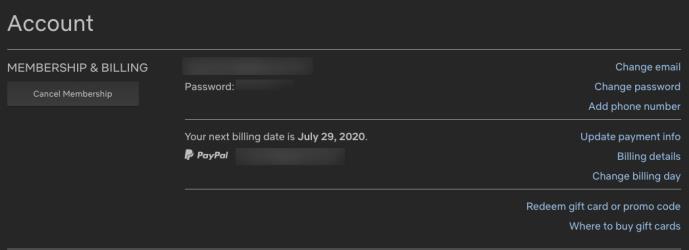
Sobald Ihr Netflix-Konto sicher ist und Sie alle Ihre alten Geräte entfernt haben, werden Sie beim Streamen von Inhalten keine Probleme mehr haben. Im Namen der Kontosicherheit und des Datenschutzes ist es eine gute Idee, dies von Zeit zu Zeit zu tun. Glücklicherweise macht es Netflix äußerst einfach, Ihr Konto zu aktualisieren und zu sichern.
Ich habe alle abgemeldet, warum schauen sie also immer noch zu?
Laut Haftungsausschluss kann es bis zu acht Stunden dauern, bis alle Geräte den Startvorgang erhalten.
Was passiert, wenn ich glaube, dass jemand mein Netflix-Konto verwendet?
Sie können Ihren Wiedergabeverlauf und Ihren Anmeldeverlauf überprüfen, um zu beweisen, dass jemand in Ihrem Konto angemeldet ist, der nicht angemeldet sein sollte. Wenn dies der Fall ist, befolgen Sie die oben genannten Schritte, um sie zu entfernen.
Warum werden mir die Optionen in der Netflix-App nicht angezeigt?
Die Netflix-App leitet Benutzer automatisch zum Standard-Webbrowser ihres Telefons weiter, wo sie zahlreiche Kontoverwaltungsoptionen haben. Folgen Sie einfach den Anweisungen, um zu Ihrem Browser zu gelangen, und befolgen Sie dann die oben aufgeführten Schritte.
Kann ich mein Netflix-Konto deaktivieren?
Ja absolut! Besuchen Sie die Kontoseite und klicken Sie auf die Schaltfläche „Mitgliedschaft kündigen“. Beachten Sie beim Stornieren den nächsten Rechnungstermin. Sie können Netflix bis zu diesem Datum weiterhin streamen und es gibt keine teilweise Rückerstattung, wenn Sie vorzeitig kündigen möchten.
Lernen Sie, wie Sie den Cache in Kodi effizient leeren können, um die Streaming-Leistung zu optimieren.
Entdecken Sie, wie Sie Ihre Netflix-Region ändern können, um auf Inhalte aus verschiedenen Ländern zuzugreifen. Nutzen Sie VPN-Technologie für mehr Flexibilität.
Erfahren Sie hier, wie Sie den lästigen Text oben links beim Streamen auf Netflix einfach entfernen können.
Brauner Ausfluss in der 39. Schwangerschaftswoche kann verwirrend sein. Erfahren Sie die Ursachen und was dies für die Geburt bedeutet.
Untertitel sind die ideale Lösung, um Filme und Serien auf Paramount+ in Ruhe zu genießen. Erfahren Sie, wie Sie die Untertitel auf verschiedenen Geräten aktivieren und anpassen können.
Die Verwendung von Links zum Verbinden zweier Informationen ist ein wesentlicher Bestandteil jeder Aufgabenverwaltungsaktivität. Hier erfahren Sie, wie Sie leicht einen Link in Notion hinzufügen können.
Erfahren Sie, wie Sie Untertitel auf Disney Plus auf verschiedenen Geräten verwalten können. Tipps und Anleitungen für ein optimales Streaming-Erlebnis.
Erfahren Sie, wie Sie das Chromecast-Casting-Symbol aus der YouTube-App entfernen können, um peinliche Momente zu vermeiden und Ihre Privatsphäre zu schützen.
Bei Disney Plus kann es zu Pufferproblemen kommen. In diesem Artikel erfahren Sie die häufigsten Ursachen und effektive Lösungen für ständiges Puffern.
Kokoswasser ist eine gesunde Wahl für Babys. Erfahren Sie, wann und wie Sie Ihrem Baby Kokoswasser geben können.
Erfahren Sie, wie Sie Filme auf Ihrem Amazon Firestick herunterladen und streamen können. Nutzen Sie beliebte Streaming-Dienste wie Amazon Prime, Netflix und viele mehr für ein unterhaltsames Erlebnis.
Erfahren Sie, wie Sie YouTube auf Nintendo Switch effektiv blockieren und kinderfreundliche Inhalte steuern können.
Erfahren Sie, wie Sie kürzlich in Disney Plus angesehene Inhalte effektiv löschen können. Holen Sie sich praktische Tipps, um Ihre Streaming-Erfahrung zu optimieren.
Können schwangere Frauen Bambussprossen essen? Wenn Sie Bambussprossen essen, hat dies Auswirkungen auf den Fötus? Fragen wie diese werden oft von der schwangeren Mutter beantwortet.
Erfahren Sie, wie Sie Untertitel zu Kodi hinzufügen, um Ihr Streaming-Erlebnis zu verbessern. Nutzen Sie die besten Praktiken für die Untertitelkonfiguration.





![So verwalten Sie Untertitel auf Disney Plus [Alle wichtigen Geräte] So verwalten Sie Untertitel auf Disney Plus [Alle wichtigen Geräte]](https://img.webtech360.com/resources6/s2/image-9746-0605153623935.jpg)







